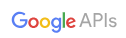Google スプレッドシートは一言でいうとGoogle版Excelです。
Googleが提供しているCloudサービスで無料で利用することが出来ます。
作成したスプレッドシートをGoogleのAPIである【Google Sheets API v4】を利用することで、jsonデータとして読み込み、また編集更新が可能になるAPIをjavascriptで動かしてみます。
環境
・JavaScript
・Google Sheets
・Google Sheets API v4
手順
GoogleスプレッドシートAPIをオンにする
1.Google Sheets APIを使うためにGoogle APIsの利用登録します
https://console.developers.google.com/start/api?id=sheets.googleapis.com
※各所ブログでGoogle Cloud PlatFormに登録が必要と言われてるけどGoogleアカウントでログイン出来てればいらない(ぽい)
2.プロジェクトの作成
「1」で登録が完了したら引き続きプロジェクトの作成を行います。
2-1.「新しいプロジェクト」を押下します。
2-2.新しいプロジェクトの情報を入力し「作成」ボタンを押下します。
3.OAuth クライアントIDの発行
「2」でプロジェクトが作成できたらOAuth 2.0 クライアント IDを発行します。
3-1.認証情報を作成>OAuth クライアントIDを押下します。
3-2.初回の場合「同意画面を設定」ボタンを押下します。
3-3.OAuth画面が自身のサイトやアプリケーションであるという情報の表示設定をします。
ユーザーに表示するサービス名を入力し、「保存」ボタンを押下します。
3-4.引き続きOAuth クライアントIDを作成します。
・アプリケーションの種類に「ウェブアプリケーション」を選択
・名前を入力
・承認済みのJavaScript生成元にJavaScriptでAPIを利用するサイトのドメインを設定
※ここでドメイン設定が出来ていないとあとでAPI実行時エラーが発生します。
入力が完了したら「作成」ボタンを押下します。
4.APIキーの発行
「3」でOAuth クライアントIDが作成できたらAPIキーを発行します。
4-1.認証情報を作成>APIキーを押下します。
4-2.APIキーが発行されます。
5.発行の確認
下記画面のようにAPIキー、OAuth クライアントIDが設定されていればOKです。
6.Spread APIの有効化
APIキーを発行したあと、使うAPIを有効化する必要があります。
6-1.ダッシュボード>APIとサービスの有効化を押下します。
6-2.検索で「Spread」と検索し、「Google Sheets API」を選択します。
6-3.「有効にする」ボタンを押下します。
6-4.APIが有効化されたことを確認します。
サンプルページの作成
1.Google Spread APIの利用ガイドからサンプルコードをHTMLファイルとして保存します。
https://developers.google.com/sheets/api/quickstart/js
2.作成したHTMLファイルを編集し、<YOUR_CLIENT_ID>、<YOUR_API_KEY>
作成したOAuth クライアントIDとAPIキーで置き換え、保存します。
3.完成したHTMLファイルを「3-4」で設定したドメインサイトに配備します。
4.サイトに配備したHTMLファイルをブラウザ上で表示し、以下の画面が出れば成功です。
参考
Google Spread API利用ガイド
今回作成したHTMLで表示しようとしているスプレッドシート
https://docs.google.com/spreadsheets/d/1BxiMVs0XRA5nFMdKvBdBZjgmUUqptlbs74OgvE2upms/edit